Будилникът не се включва. Защо алармата на android не работи?
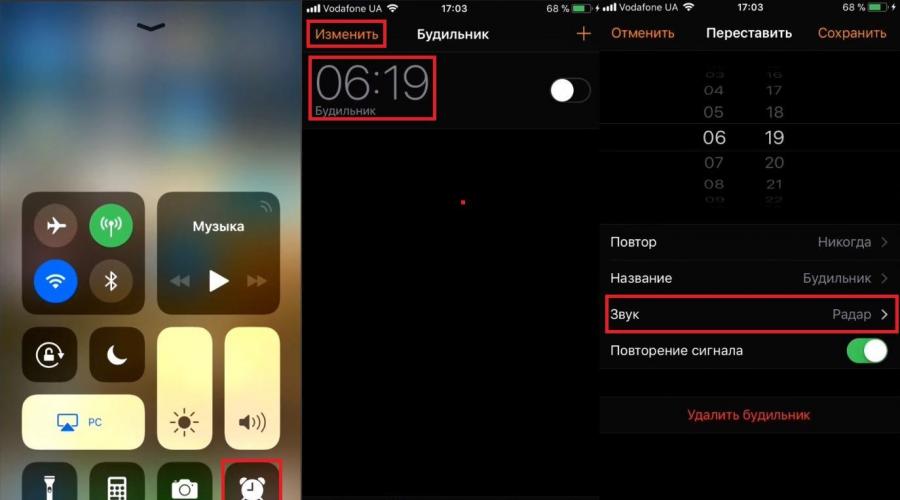
Прочетете също
Калинов Юрий Дмитриевич
Време за четене: 10 минути
Защо алармата не работи на iPhone, как да я поправя
Проверете звука. Това е първото нещо, което трябва да проверите, когато срещнете този проблем, отидете на Часовник > Аларма > Редактиране > Звук.
Уверете се, че вече сте задали звука на алармата. Ако го зададете на "Не", звуковият сигнал изобщо няма да се възпроизведе.

Опитайте да изтриете всички съществуващи аларми
Друг прост, но много ефективен трик, който ми помогна, когато алармата на моя iPhone не се задейства, е да изтрия всички съществуващи аларми и да настроя нови. Просто изтрийте всичко и създайте нови. Тази постъпка може да изглежда малко налудничава, но понякога наистина помага. Затова ви предлагам да опитате този страхотен метод.
Стъпка 1: Отворете приложението Часовник на вашия iPhone/iPad.
Стъпка 2. Сега докоснете раздела „Будилник“ в долната част → След това трябва да докоснете „Редактиране“ в горния ляв ъгъл.
Стъпка 3. След това натиснете червения бутон вляво от индивидуалната аларма. След това щракнете върху „Изтриване“; следвайте същия метод, за да изтриете всички аларми.

Стъпка 4: Сега рестартирайте устройството си. На iPhone 6s Plus/iPhone SE или по-ранен, натиснете и задръжте едновременно бутона Home и бутона On/Off, докато логото на Apple се появи на екрана.
На iPhone 7/7 Plus трябва да натиснете и задържите едновременно бутона за намаляване на звука и бутона за ВКЛ./ИЗКЛ., за да рестартирате принудително устройството.
За да рестартирате вашия iPhone iPhone X, iPhone 8/8 Plus, натиснете и отпуснете бутона за увеличаване на звука, натиснете и отпуснете бутона за намаляване на звука и натиснете и задръжте страничния бутон.
Стъпка 5. Когато устройството се рестартира, отворете приложението за часовник → будилник и задайте нов.

Проверете дали вашето устройство е свързано със слушалки
След това проверете за аксесоари на устройството като слушалки, кабел или Bluetooth. Когато използвате устройството, трябва да се уверите, че към вашия iPhone не е свързан друг аксесоар. Когато телефонът ви е свързан към някоя от тези слушалки, аудиото се възпроизвежда през свързаните устройства. Затова е препоръчително да използвате вградените високоговорители, за да чуете алармата.

Ако вашето устройство е свързано със слушалки, алармата ще бъде деактивирана. Уверете се, че не е така. „Ако свържете кабелни слушалки или bluetooth слушалкикъм вашия iPhone, аудио сигнал ще бъде възпроизведен през свързаното устройство“, каза Apple. „Ако не чуете звуков сигнал, когато сте свързани с тези устройства, моля, изключете тези устройства и използвайте вградените високоговорители на вашия iPhone.“
Рестартирайте телефона си, ако няма звук
Рестартирайте телефона си и опитайте да изтриете алармите си и да ги настроите отново. Не забравяйте първо да тествате всяка аларма, като я настроите до най-близката минута (ако правите това в 14:00, настройте алармата на 2:01, за да можете бързо да проверите дали всичко работи), преди да зададете крайния час на алармата.
Настройка на резервна система
Можете също да използвате Siri, за да настроите аларма. Просто кажете: „Хей, Сири, събуди ме утре в 5 сутринта.“ гласова команданастройте алармата. Можете също да попитате Siri: „Какви аларми съм задал?“ или можете да използвате будилник на трета страна.
Нулирайте и рестартирайте вашия iPhone или iPad
Ако никой от горните методи не ви помогна, опитайте да нулирате настройките. вашия iPhone: под iOS 11 някои настройки могат да се променят, така че алармата не работи. Ако е така, трябва да нулирате своя iPhone: Отидете в Settings > General > Reset > Reset All Settings, което няма да доведе до загуба на данни.
Рестартирайте своя iPhone: След рестартиране изключете своя iPhone и стартирайте алармата отново.
Самолетният режим е най-доброто решение, за да изключите телефона си, за да задействате аларма в зададен час
Аз съм от хората, които често си изключват телефона вечер. Когато купих първия си андроид, изпитах значително разочарование.
За щастие този проблем може лесно да бъде заобиколен чрез просто активиране нощен режимполет, който е достъпен във всеки телефон.
ЗАБЕЛЕЖКА: вграденият будилник не блести с голяма функционалност, но можете да намерите по-модерни решения на play market. Късмет.
Алармата работи ли, когато телефонът е изключен?
Мобилен телефоне не само универсално средство за комуникация, но и незаменим помощникв ежедневните дела. Функцията будилник принадлежи към списъка със стандартни функции на всяка модерна джаджа, следователно присъства във всяка от тях. Не всички смартфони обаче могат да събудят потребителя в изключено състояние. Защо се случва това и от какво зависи работата на будилника, когато телефонът е изключен?
Будилник в обикновен смартфон
Популярните операционни системи за мобилни устройства включват много софтуерно съдържание, предназначено да изпълнява различни задачи. Приложенията в такава среда са отделни сегменти, независими един от друг, работещи на Android, iOS или друга платформа. Всички те функционират в определена софтуерна среда, като изцяло се подчинява на неговите правила. Ето защо будилникът в съвременните операционни системи, включително Android, зависи от неговата активност. Това означава, че разговорът няма да работи, ако телефонът е изключен.
Подобна е ситуацията и с други приложения, с изключение на часовника, който постоянно осигурява смяна на часа и датите. Това се дължи на повишената сложност на производството на съвременни джаджи.
Будилник на стари телефони
Не всеки мобилно устройствоограничава възможностите на собствените програми до виртуалната среда, в която се изпълняват. много телефони с бутони, издадени преди пристигането на Android и iOS, могат да се похвалят с внедряването на будилник на хардуерно ниво. Имайки директен достъп до хардуера на устройството, вътрешният таймер може да сигнализира на потребителя дори когато системата не работи.
Тази възможностима не само на устройства, които вече са в историята (смартфони със Symbian OS). Например смартфони Huawei Honor 3 и Highscreen Omega Prime mini SE имат в арсенала си пълноправен будилник, който винаги работи, но такива джаджи не са примери за високи технологии.
Ние решаваме този проблем
Обобщавайки основните причини за повредата на будилника, можем да подчертаем няколко възможни действия в такива случаи.
Какво да направите, за да отстраните грешки в приложението:
- Опитайте да рестартирате устройството, след което проверете отново приложението.
- Изчистете кеш данните, проверете телефона си за вируси. След отстраняване на грешки също рестартирайте.
- Проверете използваните приложения, които могат да изключат активните процеси, включително необходимите. За да използвате всички избрани функции, можете да изберете функцията будилник като изключение в настройките на софтуера.
- Проверете настройките на алармата, наличието на активна икона и наличността на избраната мелодия. Ако е необходимо, коригирайте тези настройки.
Проблемът с неработещия будилник се появява рядко, но трябва да бъде отстранен. За да започнете, просто рестартирайте устройството си, за да елиминирате възможността системна грешка. Допълнителни действия при такива проблеми, както и полезни съветиза настройка на функцията на смартфони с Android, са дадени в нашата информация.
Смартфоните вече са многофункционални помощници. Синхронизиране на вашата работа, ежедневие и функционалносттелефон - особено трудно, когато важни приложения ви разочароват
Жалко е, ако будилникът на Android не работи и пропуснете важно събитие в живота си
Една проста програма го замени като отделен елемент от притурката. Проблемите с тази функция на смартфона са често срещани, потребителите на Android се оплакват, че будилникът на телефона не работи, независимо от модела и производителя на устройството. Този дефект се открива неприятно - „проспал“. По-долу ще разгледаме факторите, които определят неправилната работа на това устройство.
Преди да алармирате и да вземете драстични мерки– проверете дали устройството е включено или не. В много случаи това е основната причина. Защо устройството за събуждане не работи в режим на включване - ще разгледаме подробно.
Режимът „Не безпокойте“ е активиран
Android в няколко скорошни версии има три основни режима: „Всички“, „Важни“, „Не безпокойте“. Третият режим изключва абсолютно всички звуци - също и конфигурирания сигнал за събуждане. За да работи обикновеният "Часовник", се препоръчва да включите режима "Важно".
Развалени/неправилни настройки
Първо вижте дали приложението е в неактивно състояние. Ако работи предишния път, но не успя днес, уверете се, че сте включили „повтаряне“, изберете необходимите дни от седмицата или не.
Без звук
Настройте часа на алармата така, че да звъни след минута или две. Ако програмата е активирана, но няма звук, проблемът е в настройките на мелодията.
Работни помощни програми за почистване на телефона
Потребителите обикновено инсталират помощни програми за изчистване на паметта на мобилния телефон, предназначени също да се изключват фонови програми. Някои подобни помощни програми могат да приемат вашия сигнал за събуждане като фонов процес и да го прекратят.
Твърде много кеш файлове
Да се отървете от този вид проблем е лесно. Достатъчно е да отворите настройките "Часовник", да започнете да изчиствате кеша от хранилището. След рестартиране на смартфона хронофорът ще работи.
Конфликт на приложението
Изтегляне на интересни програми за събуждане от магазина Google Play, обърнете внимание дали новите програми са съвместими със старите или не. Конфликт с обикновения "Часовник" ще доведе до дисфункция и на двата
Какво да направите, ако алармата не се включи
Когато купувате ново устройство, определено трябва да проверите неговата функционалност през деня. За да направите това, просто настройте алармата няколко минути по-късно от текущия час и изчакайте сигнала. Трябва да се отбележи, че телефоните различни моделиможе да няма вграден будилник, така че приложение с подобни свойства трябва да се изтегли от Google Play.
Ако приложението не работи, можете да го изтриете и да опитате да инсталирате друго, за щастие има достатъчно подходящи програми в магазина на Android. Можете да се съсредоточите върху отзивите на потребителите, които вече са инсталирали софтуера, както и броя на изтеглянията и оценката.
Проблемите с вградената функция се решават по следния начин:
- В настройките на телефона трябва да намерите секцията "часовник".
- Отворете данните на приложението.
- Изтрийте кеша и изчистете данните.
- Рестартирайте вашия смартфон.
- Рестартирайте приложението.
По този начин се елиминират некритичните системни грешки, след което функцията за повикване ще бъде възстановена. В допълнение към "запушването" на системните данни, проблемът с неправилно зададеното време на телефона е решен по подобен начин. В този случай по очевидни причини алармата няма да се включи в точното време, а според "телефонното" време. Поправям този проблемлесно, просто прехвърлете устройството в желаната часова зона и рестартирайте, за да запазите въведените данни. Между другото, за това можете да използвате функцията за синхронизиране на данни и да не въвеждате информация ръчно.
Будилникът в android е друга история
За съжаление по-голямата част от телефоните с Android няма да се включат, дори ако алармата е настроена.
Това е напълно нормално поведение. Това е тъжна новина за тези, които обичат да изключват своя смартфон или таблет през нощта, за да не събудят никого в случай на обаждане.
Защо будилникът не работи на Android
Причините, поради които потребителят не чува звука след задействане на алармата, също трябва първо да бъдат разгледани. Възможни "виновници" могат да бъдат не само системни повреди в устройството, но и технически проблеми.
Какво да правите в такива ситуации:
Проверете работата на високоговорителите. Смартфоните са оборудвани с множество микрофони и високоговорители. По-специално, същият възел отговаря за сигнализирането, както и за слушането на музика. Ако и тази функция не работи, трябва да се свържете с сервиза за подмяна.
Звукът на алармата не е зададен - често срещан, лесно решен проблем. За да го премахнете, трябва да отидете в настройките и да добавите (включите) силата на звука на телефонните слушалки. Трябва да се отбележи, че този параметър се регулира в настройките на телефона, а не само с бутона за сила на звука, разположен в края на кутията.
При свързване на смартфон към компютър може да възникне ситуация, когато системата няма достъп до мелодията, избрана за повикването, от вътрешната памет на телефона. Обикновено такава ситуация е посочена в настройките на притурката и разговорът трябва да работи със стандартни звуци от приложението. В някои случаи това не се случва, така че алармата не работи.
Неправилната настройка на функцията също може да доведе до неработенето на алармата.
Когато създавате нов шаблон, е важно да вземете предвид честотата на работа (всеки ден, през делничните дни, еднократно), както и вида и силата на звука на мелодията (по подразбиране - във възходящ ред)
Също така е важно да обърнете внимание на малката икона за активиране на алармата, разположена в горната част на екрана. Ако по някаква причина не се вижда, трябва да отидете в настройките и да активирате необходимия режим.

Друг възможен вариант на такъв проблем може да бъде твърде дълбокият сън. В този случай можем да препоръчаме специални приложения, чийто звук се редува с други сигнали и вибрация. Такава какофония определено ще ви събуди, но в този случай е по-добре да откажете спокойни и тихи мелодии. Между другото, на повечето смартфони силата на сигнала се увеличава постепенно, така че дори екстремните звуци няма да ви изплашат внезапно, просто темпото и силата на звука ще се увеличат с времето.
Настройка на Android
След като отворите настройките на алармата на Android, трябва не само да зададете часа - да изберете повторение и да маркирате дните, когато трябва да се събудите навреме, да вземете сигнал.

Когато настройвате музика за събуждане - запомнете кога песента е на картата с памет - когато я премествате / преименувате / изтривате - приложението за събуждане ще остане безшумно. Когато работи, няма да има сигнал. За да избегнете това, изберете стандартни мелодии.
Стандартният алармен часовник за смартфон Android се намира в програмата "часовник". Можете да добавите своя собствена мелодия благодарение на файлов мениджър. За да направите това, трябва да създадете папка "alarms" сред други директории с аудио файлове. Така песните, прехвърлени там, ще бъдат прочетени от програмата стандартно, предлагани като вероятни сигнали.

Какво да направите, ако алармата не работи
Будилникът на Android, както всеки друг софтуер, може периодично да „бъгне“. Обикновено това се проявява чрез повредата му в определеното време. Единичните повреди не са критични, тъй като преминават сами. Но дори и в тези случаи можете да се окажете в неудобно положение, като проспите насрочена среща или закъснеете за работа. Ако алармата не работи през цялото време, трябва да се справите с проблема и да се опитате да го поправите възможно най-скоро.
Първото нещо, което трябва да направите в такава ситуация е. Това ще изчисти системния кеш от остатъчни файлове, които могат да доведат до неправилна работа на инсталираните програми.
Ако това не помогне, опитайте да изчистите кеша и да изтриете данните в самото приложение Clock. Това се прави по следния начин:

Изтриването на данни в приложението Часовник ще нулира часа на вашия телефон и ще нулира всички настройки за това приложение. Следователно, след като изтриете информацията, ще трябва да зададете отново нейните параметри.
Причината за повредата на будилника често е инсталирането на софтуер на трети страни. Ако сте изтеглили програма със същата функционалност като Clock, може да възникне конфликт в системата, в резултат на което нито стандартният, нито допълнително зададеният будилник няма да работят. В този случай ще трябва да изключите едно от приложенията или да го изтриете напълно.
Ако никой от горните методи не помогна, остава само да изтеглите нов часовник на телефона си. IN Play market подобни програмиповече от достатъчно, така че лесно можете да намерите най-подходящия вариант за себе си. В същото време е по-добре да премахнете стария часовник, за да не възникне конфликтна ситуация.
Повечето от нас ще използват алармата на телефона си вместо истински часовник. За потребителите на iPhone функцията за будилник в приложението Clock е много удобна, а в iOS 11 Apple дори добави будилник в режим на готовност.
Някои потребители обаче казват, че алармата не работи след това Актуализации на iOS. Това е доста досадно, особено за тези, които трябва да стават рано сутрин. Защо алармата не се включва на iPhone 3, 4, 5, 6, 7, 8, X, SE и iPad? Как да го оправя?
Причини, поради които алармата не звъни на Android
Често срещана причина за изключване на алармата може да бъде конфликт на приложения. Някои от тях, предназначени да пестят енергия от батерията, автоматично изключват всички програми, работещи във фонов режим. За много от тях можете да изберете да пропуснете програмата като изключение. За да направите това, трябва да намерите съответния елемент в секцията и да поставите „отметка“ пред режима на будилника.
Правилната работа на функцията може да бъде нарушена след изтегляне на актуализации или неуспешно флашване. Най-добрият вариантв такива ситуации ще има нулиране до фабричните настройки или инсталиране на нови програми, но само от доказан майстор. Софтуерните проблеми могат да засегнат не само отделните функции на смартфона, но и цялата работа на устройството, така че е нежелателно да се игнорират такива „симптоми“.
Видео
В тази статия ще се спрем на проблема защо алармата не работи на вашия телефон или таблет с Android. Нека да разберем какво да правим и как да отстраним проблема.
Тази статия е подходяща за телефони и таблети на всички производители на Android устройства: Samsung, LG, Sony, Huawei, Xiaomi, HTC, ZTE, Fly, Alcatel и други. Ние не носим отговорност за вашите действия.
Включен будилник Android устройствоможе да не работи поради системна грешка или работа на приложения на трети страни. Някои програми автоматично прекратяват процесите в системата, за да спестят RAM.
Необходимо е да се разграничат две ситуации: когато будилникът изобщо не се опитва да звъни и случаите, когато работи, но звукът му не се чува. Първо, нека да разберем какво трябва да се направи, когато будилникът на Android не работи.
Функционирането на будилника трябва да се проверява през деня, когато не влияе на нищо. Трябва да рестартирате смартфона си и да зададете времето за провеждане на повиквания отново. Има възможност алармата да не е работила поради повреда в системата, която се отстранява чрез рестартиране. Ако това не реши проблема, изтриваме данните и кеша на приложението:
- Отворете настройките, отидете в менюто "Приложения".
- Намираме стандартно приложение"Гледам".
- Изчистване на кеша и изтриване на данни
Нараства
Будилникът е част от програмата "Часовник", така че трябва да извършите всички действия с това приложение. Изчистването на кеша и изтриването на данни ще нулира времето на притурката, поради което ще трябва да се конфигурира отново. В същото време трябва да се уверите, че часовата зона и часът в настройките са зададени правилно. Това значително влияе върху работата на будилника.

Нараства
Работата на будилника може да бъде повлияна от приложения на трети страни. Когато Task Killer е инсталиран на Android, той може да изтрие активния процес Clock, което деактивира алармата.
Приложението прави това, за да освободи оперативна памет, но в крайна сметка се оказва, че действията им само вредят. Поради това Task Killer не се препоръчва да се инсталира на таблет или смартфон. Ако не сте готови да отхвърлите приложението, създайте списък за изключване.
"Часовник" е стандартна програма, така че неправилната работа може да е свързана с фърмуера. Когато възникнат проблеми след инсталиране на персонализирана компилация или актуализиране на фърмуера, можете да опитате да настроите алармата от Play Store от разработчик на трета страна. В някои случаи програмата със стандартния будилник влиза в конфликт и изисква премахване, но като цяло работата се извършва без грешки.
Друга причина за грешката на будилника може да са помощни програми за изчистване на паметта. Потребителите са склонни да поддържат притурката си в идеална "чистота", така че инсталират приложения, които периодично започват да почистват паметта. Те могат да завършат фонови процеси, сред които има и будилник. Следователно трябва да го добавите към изключението или да инсталирате по-„умно“ приложение.
Заключение
Подчертаваме, че преди да действате – открийте първопричината за проблема. Всички проблеми са лесни за отстраняване, понякога е достатъчно да изключите устройството. След като включите устройството с Android, проверете дали няма сигнал - погледнете по-дълбоко.
Някои причини се отнасят само за будилника. Когато изтегляте ново приложение, тествайте го дълго и упорито. Когато инсталирате помощни програми за изчистване на паметта на устройството, изберете внимателно, така че да запазят сигнала на часовника.
„Часовникът“ на смартфоните с Android често може да излезе от строя поради фабричен дефект на устройството. Моля, консултирайте се с консултант на сервизен център.
Съвременните смартфони имат единствения недостатък, човешкият фактор играе най-голяма роля в работата им. Когато настройвате часа, датата, броя на повикванията, мелодията - помнете за възможни повреди. Проверявайте често настройките на вашия часовник.
Опцията, когато алармата не звъни на Android, е изпълнена с много неприятни моменти, така че проблемът трябва да бъде решен незабавно. Обикновено операционна системане съгрешава с такива неуспехи, но ако се появят, струва си да разберете възможните причини и последствия. Нашата статия ще предостави подробна информацияи алгоритъм на действие точно за такива ситуации.
Всички възможни ситуации могат да бъдат разделени на две типични. В първия случай будилникът просто се включва без звук, във втория - изобщо не се включва. Тези проблеми имат различно решение, така че е по-добре да се справите с тях възможни причиниотделно.
Какво да направите, ако алармата не се включи
Когато купувате ново устройство, определено трябва да проверите неговата функционалност през деня. За да направите това, просто настройте алармата няколко минути по-късно от текущия час и изчакайте сигнала. Трябва да се отбележи, че телефоните от различни модели може да нямат вграден будилник, така че приложение с подобни свойства трябва да бъде изтеглено от Google Play.
Ако приложението не работи, можете да го изтриете и да опитате да инсталирате друго, за щастие има достатъчно подходящи програми в магазина на Android. Можете да се съсредоточите върху отзивите на потребителите, които вече са инсталирали софтуера, както и броя на изтеглянията и оценката.
Проблемите с вградената функция се решават по следния начин:
- В настройките на телефона трябва да намерите секцията "часовник".
- Отворете данните на приложението.
- Изтрийте кеша и изчистете данните.
- Рестартирайте вашия смартфон.
- Рестартирайте приложението.
По този начин се елиминират некритичните системни грешки, след което функцията за повикване ще бъде възстановена. В допълнение към "запушването" на системните данни, проблемът с неправилно зададеното време на телефона е решен по подобен начин. В този случай по очевидни причини алармата няма да се включи в точното време, а според "телефонното" време. Отстраняването на този проблем е лесно, просто прехвърлете устройството в желаната часова зона и рестартирайте, за да запазите въведените данни. Между другото, за това можете да използвате функцията за синхронизиране на данни и да не въвеждате информация ръчно.
Причини, поради които алармата не звъни на Android
Често срещана причина за изключване на алармата може да бъде конфликт на приложения. Някои от тях, предназначени да пестят енергия от батерията, автоматично изключват всички програми, работещи във фонов режим. За много от тях можете да изберете да пропуснете програмата като изключение. За да направите това, трябва да намерите съответния елемент в секцията и да поставите „отметка“ пред режима на будилника.
Правилната работа на функцията може да бъде нарушена след изтегляне на актуализации или неуспешно флашване. Най-добрият вариант в такива ситуации би бил да върнете настройките към фабричните настройки или да инсталирате нови програми, но само от доверен съветник. Софтуерните проблеми могат да засегнат не само отделните функции на смартфона, но и цялата работа на устройството, така че е нежелателно да се игнорират такива „симптоми“.
Защо будилникът не работи на Android
Причините, поради които потребителят не чува звука след задействане на алармата, също трябва първо да бъдат разгледани. Възможни "виновници" могат да бъдат не само системни повреди в устройството, но и технически проблеми.
Какво да правите в такива ситуации:
- Проверете работата на високоговорителите. Смартфоните са оборудвани с множество микрофони и високоговорители. По-специално, същият възел отговаря за сигнализирането, както и за слушането на музика. Ако и тази функция не работи, трябва да се свържете с сервиза за подмяна.
- Звукът на алармата не е зададен - често срещан, лесно решен проблем. За да го премахнете, трябва да отидете в настройките и да добавите (включите) силата на звука на телефонните слушалки. Трябва да се отбележи, че този параметър се регулира в настройките на телефона, а не само с бутона за сила на звука, разположен в края на кутията.
- При свързване на смартфон към компютър може да възникне ситуация, когато системата няма достъп до мелодията, избрана за повикването, от вътрешната памет на телефона. Обикновено такава ситуация е посочена в настройките на притурката и разговорът трябва да работи със стандартни звуци от приложението. В някои случаи това не се случва, така че алармата не работи.
- Неправилната настройка на функцията също може да причини алармата да не звучи. Когато създавате нов шаблон, е важно да вземете предвид честотата на задействане (всеки ден, през делничните дни, еднократно), както и вида и силата на звука на мелодията (по подразбиране - във възходящ ред). Също така е важно да обърнете внимание на малката икона за активиране на алармата, разположена в горната част на екрана. Ако по някаква причина не се вижда, трябва да отидете в настройките и да активирате необходимия режим.

Друг възможен вариант на такъв проблем може да бъде твърде дълбокият сън. В този случай могат да се препоръчат специални приложения, чийто звук се редува с други сигнали и вибрация. Такава какофония определено ще ви събуди, но в този случай е по-добре да откажете спокойни и тихи мелодии. Между другото, на повечето смартфони силата на сигнала се увеличава постепенно, така че дори екстремните звуци няма да ви изплашат внезапно, просто темпото и силата на звука ще се увеличат с времето.
Ние решаваме този проблем
Обобщавайки основните причини за повредата на будилника, можем да подчертаем няколко възможни действия в такива случаи.
Какво да направите, за да отстраните грешки в приложението:
- Опитайте да рестартирате устройството, след което проверете отново приложението.
- Изчистете кеш данните, проверете телефона си за вируси. След отстраняване на грешки също рестартирайте.
- Проверете използваните приложения, които могат да изключат активните процеси, включително необходимите. За да използвате всички избрани функции, можете да изберете функцията будилник като изключение в настройките на софтуера.
- Проверете настройките на алармата, наличието на активна икона и наличността на избраната мелодия. Ако е необходимо, коригирайте тези параметри.
Проблемът с неработещия будилник се появява рядко, но трябва да бъде отстранен. За да започнете, просто рестартирайте устройството, за да елиминирате възможността за системна грешка. Допълнителни действия за подобни проблеми, както и полезни съвети за настройка на функцията на смартфони с Android, са дадени в нашата информация.
Опцията, когато алармата не звъни на Android, е изпълнена с много неприятни моменти, така че проблемът трябва да бъде решен незабавно. Обикновено операционната система не греши с такива повреди, но ако се появят, струва си да разберете възможните причини и последствия. Нашата статия ще предостави подробна информация и алгоритъм за действия точно за такива ситуации.
Всички възможни ситуации могат да бъдат разделени на две типични. В първия случай будилникът просто се включва без звук, във втория - изобщо не се включва. Тези проблеми имат различни решения, така че е по-добре да се справите с възможните причини поотделно.
Какво да направите, ако алармата не се включи
Когато купувате ново устройство, определено трябва да проверите неговата функционалност през деня. За да направите това, просто настройте алармата няколко минути по-късно от текущия час и изчакайте сигнала. Трябва да се отбележи, че телефоните от различни модели може да нямат вграден будилник, така че приложение с подобни свойства трябва да бъде изтеглено от Google Play.
Ако приложението не работи, можете да го изтриете и да опитате да инсталирате друго, за щастие има достатъчно подходящи програми в магазина на Android. Можете да се съсредоточите върху отзивите на потребителите, които вече са инсталирали софтуера, както и броя на изтеглянията и оценката.
Проблемите с вградената функция се решават по следния начин:
- В настройките на телефона трябва да намерите секцията "часовник".
- Отворете данните на приложението.
- Изтрийте кеша и изчистете данните.
- Рестартирайте вашия смартфон.
- Рестартирайте приложението.
По този начин се елиминират некритичните системни грешки, след което функцията за повикване ще бъде възстановена. В допълнение към "запушването" на системните данни, проблемът с неправилно зададеното време на телефона е решен по подобен начин. В този случай по очевидни причини алармата няма да се включи в точното време, а според "телефонното" време. Отстраняването на този проблем е лесно, просто прехвърлете устройството в желаната часова зона и рестартирайте, за да запазите въведените данни. Между другото, за това можете да използвате функцията за синхронизиране на данни и да не въвеждате информация ръчно.
Причини, поради които алармата не звъни на Android
Често срещана причина за изключване на алармата може да бъде конфликт на приложения. Някои от тях, предназначени да пестят енергия от батерията, автоматично изключват всички програми, работещи във фонов режим. За много от тях можете да изберете да пропуснете програмата като изключение. За да направите това, трябва да намерите съответния елемент в секцията и да поставите „отметка“ пред режима на будилника.
Правилната работа на функцията може да бъде нарушена след изтегляне на актуализации или неуспешно флашване. Най-добрият вариант в такива ситуации би бил да върнете настройките към фабричните настройки или да инсталирате нови програми, но само от доверен съветник. Софтуерните проблеми могат да засегнат не само отделните функции на смартфона, но и цялата работа на устройството, така че е нежелателно да се игнорират такива „симптоми“.
Защо будилникът не работи на Android
Причините, поради които потребителят не чува звука след задействане на алармата, също трябва първо да бъдат разгледани. Възможни "виновници" могат да бъдат не само системни повреди в устройството, но и технически проблеми.
Какво да правите в такива ситуации:
- Проверете работата на високоговорителите. Смартфоните са оборудвани с множество микрофони и високоговорители. По-специално, същият възел отговаря за сигнализирането, както и за слушането на музика. Ако и тази функция не работи, трябва да се свържете с сервиза за подмяна.
- Звукът на алармата не е зададен - често срещан, лесно решен проблем. За да го премахнете, трябва да отидете в настройките и да добавите (включите) силата на звука на телефонните слушалки. Трябва да се отбележи, че този параметър се регулира в настройките на телефона, а не само с бутона за сила на звука, разположен в края на кутията.
- При свързване на смартфон към компютър може да възникне ситуация, когато системата няма достъп до мелодията, избрана за повикването, от вътрешната памет на телефона. Обикновено такава ситуация е посочена в настройките на притурката и разговорът трябва да работи със стандартни звуци от приложението. В някои случаи това не се случва, така че алармата не работи.
- Неправилната настройка на функцията също може да причини алармата да не звучи. Когато създавате нов шаблон, е важно да вземете предвид честотата на задействане (всеки ден, през делничните дни, еднократно), както и вида и силата на звука на мелодията (по подразбиране - във възходящ ред). Също така е важно да обърнете внимание на малката икона за активиране на алармата, разположена в горната част на екрана. Ако по някаква причина не се вижда, трябва да отидете в настройките и да активирате необходимия режим.

Друг възможен вариант на такъв проблем може да бъде твърде дълбокият сън. В този случай могат да се препоръчат специални приложения, чийто звук се редува с други сигнали и вибрация. Такава какофония определено ще ви събуди, но в този случай е по-добре да откажете спокойни и тихи мелодии. Между другото, на повечето смартфони силата на сигнала се увеличава постепенно, така че дори екстремните звуци няма да ви изплашат внезапно, просто темпото и силата на звука ще се увеличат с времето.
Ние решаваме този проблем
Обобщавайки основните причини за повредата на будилника, можем да подчертаем няколко възможни действия в такива случаи.
Какво да направите, за да отстраните грешки в приложението:
- Опитайте да рестартирате устройството, след което проверете отново приложението.
- Изчистете кеш данните, проверете телефона си за вируси. След отстраняване на грешки също рестартирайте.
- Проверете използваните приложения, които могат да изключат активните процеси, включително необходимите. За да използвате всички избрани функции, можете да изберете функцията будилник като изключение в настройките на софтуера.
- Проверете настройките на алармата, наличието на активна икона и наличността на избраната мелодия. Ако е необходимо, коригирайте тези параметри.
Проблемът с неработещия будилник се появява рядко, но трябва да бъде отстранен. За да започнете, просто рестартирайте устройството, за да елиминирате възможността за системна грешка. Допълнителни действия за подобни проблеми, както и полезни съвети за настройка на функцията на смартфони с Android, са дадени в нашата информация.
Смартфоните вече са многофункционални помощници. Синхронизирането на вашата работа, ежедневие и функционалност на телефона е особено трудно, когато важни приложения се провалят. Жалко е, ако будилникът на Android не работи и пропуснете важно събитие в живота си.
Една проста програма го замени като отделен елемент от притурката. Проблемите с тази функция на смартфона са често срещани, потребителите на Android се оплакват, че будилникът на телефона не работи, независимо от модела и производителя на устройството. Този дефект се открива неприятно - „проспал“. По-долу ще разгледаме факторите, които определят неправилната работа на това устройство.
Преди да включите алармата и да предприемете драстични мерки, проверете дали устройството е включено или не. В много случаи това е основната причина. Защо устройството за събуждане не работи в режим на включване - ще разгледаме подробно.
Режимът „Не безпокойте“ е активиран
Android в няколко скорошни версии има три основни режима: „Всички“, „Важни“, „Не безпокойте“. Третият режим изключва абсолютно всички звуци - също и конфигурирания сигнал за събуждане. За да работи обикновеният "Часовник", се препоръчва да включите режима "Важно".
Развалени/неправилни настройки
Първо вижте дали приложението е в неактивно състояние. Ако работи предишния път, но не успя днес, уверете се, че сте включили „повтаряне“, изберете необходимите дни от седмицата или не.
Без звук
Настройте часа на алармата така, че да звъни след минута или две. Ако програмата е активирана, но няма звук, проблемът е в настройките на мелодията.
Работни помощни програми за почистване на телефона
Потребителите обикновено инсталират помощни програми за изчистване на паметта на мобилния телефон, предназначени също така да изключват фонови програми. Някои подобни помощни програми могат да приемат вашия сигнал за събуждане като фонов процес и да го прекратят.
Твърде много кеш файлове
Да се отървете от този вид проблем е лесно. Достатъчно е да отворите настройките "Часовник", да започнете да изчиствате кеша от хранилището. След рестартиране на смартфона хронофорът ще работи.
Бъгове в ОС
Проблемът се решава чрез нулиране на параметрите до фабричните настройки или мигане на смартфона.
Конфликт на приложението
Когато изтегляте интересни програми за събуждане от Google Play Store, обърнете внимание дали новите програми са съвместими със старите или не. Конфликт с обикновения "Часовник" ще доведе до дисфункция и на двата.
Настройка на Android
След като отворите настройките на алармата на Android, трябва не само да зададете часа - да изберете повторение и да маркирате дните, когато трябва да се събудите навреме, да вземете сигнал.
Когато настройвате музика за събуждане - запомнете кога песента е на картата с памет - когато я премествате / преименувате / изтривате - приложението за събуждане ще остане безшумно. Когато работи, няма да има сигнал. За да избегнете това, изберете стандартни мелодии.
Стандартният алармен часовник за смартфон Android се намира в програмата "часовник". Можете да добавите своя собствена мелодия благодарение на файловия мениджър. За да направите това, трябва да създадете папка "alarms" сред други директории с аудио файлове. Така песните, прехвърлени там, ще бъдат прочетени от програмата стандартно, предлагани като вероятни сигнали.

Алтернативни програми
Ако стандартната помощна програма не работи правилно, в Play market е наличен огромен избор от будилници. Те се различават по гъвкавост, някои са по-удобни за работа от фабричните. Единственият недостатък може да бъде конфликт с мобилни програми. Решението е да деинсталирате/промените приложението за събуждане.
Заключение
Подчертаваме, че преди да действате – открийте първопричината за проблема. Всички проблеми са лесни за отстраняване, понякога е достатъчно да изключите устройството. След като включите устройството с Android, проверете дали няма сигнал - погледнете по-дълбоко.
Някои причини се отнасят само за будилника. Когато изтегляте ново приложение, тествайте го дълго и упорито. Когато инсталирате помощни програми за изчистване на паметта на устройството, изберете внимателно, така че да запазят сигнала на часовника.
„Часовникът“ на смартфоните с Android често може да излезе от строя поради фабричен дефект на устройството. Моля, консултирайте се с консултант на сервизен център.
Съвременните смартфони имат единствения недостатък, човешкият фактор играе най-голяма роля в работата им. Когато настройвате часа, датата, броя на повикванията, мелодията - помнете за възможни повреди. Проверявайте често настройките на вашия часовник.
Видео
Един от най полезни функциимобилният телефон е будилник. В Android OS това приложениестандартен, така че не е необходимо да изтегляте софтуер на трети страни, за да го използвате. За да може смартфонът да ви събуди в определен час, е достатъчно да извършите минималните настройки. Нека да разгледаме къде се намира будилникът на Android, как да го включите и как да го изключите.
По подразбиране функцията за аларма е присвоена на програмата Clock, вградена в операционната система. Той е многофункционален и може не само да показва часа и да събужда собственика на телефона, но и да се превръща в хронометър и таймер.
За да намерите и настроите будилник на Android, трябва да направите следното:
За да не задавате приложението всеки ден по едно и също време, трябва да поставите отметка в елемента „Повтаряне“ и в списъка, който се показва, да посочите дните, когато активираната аларма трябва да изгасне. В същия прозорец е възможно да изберете звуков сигнал от стандартния набор. 
Ако искате да зададете своя собствена мелодия, ще ви трябва:

Сега песента, копирана в папката с аларми, ще се появи в списъка с налични мелодии.
Ако трябва да изключите алармата, просто плъзнете съответния плъзгач до позиция Изключено. В същото време настройките на приложението няма да бъдат загубени, което ще позволи, ако е необходимо, да ги активирате отново с едно щракване. 
Какво да направите, ако алармата не работи?
Будилникът на Android, както всеки друг софтуер, може периодично да „бъгне“. Обикновено това се проявява чрез повредата му в определеното време. Единичните повреди не са критични, тъй като преминават сами. Но дори и в тези случаи можете да се окажете в неудобно положение, като проспите насрочена среща или закъснеете за работа. Ако алармата не работи през цялото време, трябва да се справите с проблема и да се опитате да го поправите възможно най-скоро.
Първото нещо, което трябва да направите в такава ситуация е. Това ще изчисти системния кеш от остатъчни файлове, които могат да доведат до неправилна работа на инсталираните програми.
Ако това не помогне, опитайте да изчистите кеша и да изтриете данните в самото приложение Clock. Това се прави по следния начин:

Изтриването на данни в приложението Часовник ще нулира часа на вашия телефон и ще нулира всички настройки за това приложение. Следователно, след като изтриете информацията, ще трябва да зададете отново нейните параметри.
Причината за повредата на будилника често е инсталирането на софтуер на трети страни. Ако сте изтеглили програма със същата функционалност като Clock, може да възникне конфликт в системата, в резултат на което нито стандартният, нито допълнително зададеният будилник няма да работят. В този случай ще трябва да изключите едно от приложенията или да го изтриете напълно.
Ако никой от горните методи не помогна, остава само да изтеглите нов часовник на телефона си. В Play Market има повече от достатъчно такива програми, така че можете лесно да изберете най-подходящата опция за себе си. В същото време е по-добре да премахнете стария часовник, за да не възникне конфликтна ситуация.
Ако алармата не работи на Android, причината за това може да са грешки в системата или работата на приложения на трети страни, които автоматично прекратяват активните процеси в системата, за да спестят RAM.
Тази статия е подходяща за всички марки, които произвеждат телефони на Android 9/8/7/6: Samsung, HTC, Lenovo, LG, Sony, ZTE, Huawei, Meizu, Fly, Alcatel, Xiaomi, Nokia и други. Ние не носим отговорност за вашите действия.
Защо будилникът не работи на Android?
Трябва да се разграничат две ситуации: когато алармата изобщо не се опитва да звъни и когато работи, но не чувате звука й. Първо, нека да разберем какво да правим, ако будилникът на Android не работи.
Трябва да проверите функционирането на будилника през деня, когато не влияе на нищо. Опитайте да рестартирате смартфона си и да зададете отново часа за разговора. Може би причината, поради която алармата не работи, е системна повреда, която се коригира чрез рестартиране. Ако това не работи, изчистете кеша и данните на приложението:
- Отворете настройките, отидете в секцията "Приложения".
- Намерете програмата Clock по подразбиране.
- Изтриване на данни и изчистване на кеша.
Будилникът е част от приложението Clock, така че всички действия трябва да се извършват с тази програма. Изтриването на данни и изчистването на кеша ще нулира часа на телефона, така че ще трябва да го настроите отново. В същото време се уверете, че в настройките са зададени правилното време и часова зона - това също засяга алармата.
 Нараства
Нараства Приложенията на трети страни също могат да повлияят на работата на будилника. Ако Task Killer е инсталиран на Android, тогава той може да "убие" активния процес "Clock", като изключи алармата. Програмата прави това, за да освободи RAM, но се оказва, че само вреди с действията си. Поради това не се препоръчва да инсталирате Task Killer на телефона си. Ако не сте готови да се откажете от програмата, създайте списък за изключване.
Тъй като "Clock" е стандартна програма, причините за това неправилна работаможе да е във фърмуера. Ако възникнат проблеми след актуализиране на фърмуера или инсталиране на персонализирана компилация, флашнете Android. Ако не сте готови да мигате устройството отново, опитайте да настроите будилник от разработчик на трета страна от Play Market. Вярно е, че понякога такова приложение е в конфликт със стандартния будилник и изисква премахване, но най-често работи без повреди.
Ако няма звук, когато алармата звъни
Ако стандартната аларма изгасне, но не звъни, изберете друга мелодия или опитайте да разберете къде изчезва инсталираната в момента. Например, ако телефонът е свързан към режим "Съхранение" през нощта и мелодията на алармата е на картата с памет, системата няма да може да го намери. В идеалния случай една от стандартните мелодии трябва да се възпроизведе автоматично, но понякога това не се случва.
 Нараства
Нараства Трябва да се внимава и при намаляване на звука в различни системни приложения. По-специално, когато нивото на звука е намалено в (Motonav) за HTC Desire, силата на звука на алармата се намалява, така че тя да работи без звук. За да се уверите, че силата на звука е наред, отворете настройките в приложението Часовник.
Правилна настройка на алармата на Android
За да настроите аларма да звъни:
- Отворете приложението Часовник, отидете на раздела Аларма.
- Добавете нова аларма, като щракнете върху знака плюс. Задайте времето за разговор.
- За да настроите алармата да звъни всеки ден по едно и също време, поставете отметка в квадратчето „Повтаряне“ и изберете дни от седмицата.
Повечето от нас ще използват алармата на телефона си вместо истински часовник. За потребителите на iPhone функцията за будилник в приложението Clock е много удобна, а в iOS 11 Apple дори добави будилник в режим на готовност.
Някои потребители обаче казват, че алармата не работи след актуализация на iOS. Това е доста досадно, особено за тези, които трябва да стават рано сутрин. Защо алармата не се включва на iPhone 3, 4, 5, 6, 7, 8, X, SE и iPad? Как да го оправя?
За да ви помогнем, в това ръководство ще ви кажем как да коригирате iOS грешкана iPhone и iPad.
Ето няколко стъпки, за да се уверите, че алармата ви е достатъчно силна:
Проверете нивото на звука, за да разберете защо алармата не работи на iPhone. iOS има две различни видовенастройки: сила на звука на звънене и сила на звука на медиите. Нивото на силата на звука на мултимедията контролира силата на звука за приложения, игри, музика и видеоклипове, докато втората сила на звука се използва за звънене, известия, системни предупреждения и аларми.
Така че, за да сте сигурни, че алармата ви е достатъчно силна, отидете на начален екрани използвайте бутона за сила на звука, за да увеличите звука до максимум. Имайте предвид, че ако увеличите силата на звука на Мултимедия, а не на Звънене, задавате грешна сила на звука. Ето защо ви моля да отидете на главния екран. На него можете да регулирате силата на звука на звънене.
Една точка, която не трябва да пренебрегвате, е, че на вашето устройство има две опции за сила на звука:
- А. Сила на звънене (за мелодия, сигнали и аларми).
- b. Мултимедия (за музикални видеоклипове и игри).
Защо алармата не работи на iPhone, как да я поправя?
Проверете звука. Това е първото нещо, което трябва да проверите, когато срещнете този проблем, отидете на Часовник > Аларма > Редактиране > Звук.
Уверете се, че вече сте задали звука на алармата. Ако го зададете на "Не", звуковият сигнал изобщо няма да се възпроизведе.

Опитайте да изтриете всички съществуващи аларми
Друг прост, но много ефективен трик, който ми помогна, когато алармата на моя iPhone не се задейства, е да изтрия всички съществуващи аларми и да настроя нови. Просто изтрийте всичко и създайте нови. Тази постъпка може да изглежда малко налудничава, но понякога наистина помага. Затова ви предлагам да опитате този страхотен метод.
Стъпка 1: Отворете приложението Часовник на вашия iPhone/iPad.
Стъпка 2. Сега докоснете раздела „Будилник“ в долната част → След това трябва да докоснете „Редактиране“ в горния ляв ъгъл.
Стъпка 3. След това натиснете червения бутон вляво от индивидуалната аларма. След това щракнете върху „Изтриване“; следвайте същия метод, за да изтриете всички аларми.

Стъпка 4: Сега рестартирайте устройството си. На iPhone 6s Plus/iPhone SE или по-ранен, натиснете и задръжте едновременно бутона Home и бутона On/Off, докато логото на Apple се появи на екрана.
На iPhone 7/7 Plus трябва да натиснете и задържите едновременно бутона за намаляване на звука и бутона за ВКЛ./ИЗКЛ., за да рестартирате принудително устройството.
За да рестартирате вашия iPhone iPhone X, iPhone 8/8 Plus, натиснете и отпуснете бутона за увеличаване на звука, натиснете и отпуснете бутона за намаляване на звука и натиснете и задръжте страничния бутон.
Стъпка 5. Когато устройството се рестартира, отворете приложението за часовник → будилник и задайте нов.

Проверете дали вашето устройство е свързано със слушалки
След това проверете за аксесоари на устройството като слушалки, кабел или Bluetooth. Когато използвате устройството, трябва да се уверите, че към вашия iPhone не е свързан друг аксесоар. Когато телефонът ви е свързан към някоя от тези слушалки, аудиото се възпроизвежда през свързаните устройства. Затова е препоръчително да използвате вградените високоговорители, за да чуете алармата.

Ако вашето устройство е свързано със слушалки, алармата ще бъде деактивирана. Уверете се, че не е така. „Ако свържете кабелни слушалки или Bluetooth слушалки към вашия iPhone, аудио сигналът ще се възпроизвежда през свързаното устройство“, каза Apple. „Ако не чуете звуков сигнал, когато сте свързани с тези устройства, моля, изключете тези устройства и използвайте вградените високоговорители на вашия iPhone.“
Рестартирайте телефона си, ако няма звук
Рестартирайте телефона си и опитайте да изтриете алармите си и да ги настроите отново. Не забравяйте първо да тествате всяка аларма, като я настроите до най-близката минута (ако правите това в 14:00, настройте алармата на 2:01, за да можете бързо да проверите дали всичко работи), преди да зададете крайния час на алармата.
Настройка на резервна система
Можете също да използвате Siri, за да настроите аларма. Просто кажете „Хей, Сири, събуди ме утре в 5 сутринта“ и асистентът за гласови команди ще настрои алармата. Можете също да попитате Siri: „Какви аларми съм задал?“ или можете да използвате будилник на трета страна.
Нулирайте и рестартирайте вашия iPhone или iPad
Ако никой от горните методи не ви помогна, опитайте да нулирате настройките. вашия iPhone: под iOS 11 някои настройки могат да се променят, така че алармата не работи. Ако е така, трябва да нулирате своя iPhone: Отидете в Settings > General > Reset > Reset All Settings, което няма да доведе до загуба на данни.
Рестартирайте своя iPhone: След рестартиране изключете своя iPhone и стартирайте алармата отново.
В тази статия ще се спрем на проблема защо алармата не работи на вашия телефон или таблет с Android. Нека да разберем какво да правим и как да отстраним проблема.
Тази статия е подходяща за телефони и таблети на всички производители на Android устройства: Samsung, LG, Sony, Huawei, Xiaomi, HTC, ZTE, Fly, Alcatel и други. Ние не носим отговорност за вашите действия.
Будилникът на устройство с Android може да не работи поради системна грешка или работа на приложения на трети страни. Някои програми автоматично прекратяват процесите в системата, за да спестят RAM.
Необходимо е да се разграничат две ситуации: когато будилникът изобщо не се опитва да звъни и случаите, когато работи, но звукът му не се чува. Първо, нека да разберем какво трябва да се направи, когато будилникът на Android не работи.
Функционирането на будилника трябва да се проверява през деня, когато не влияе на нищо. Трябва да рестартирате смартфона си и да зададете времето за провеждане на повиквания отново. Има възможност алармата да не е работила поради повреда в системата, която се отстранява чрез рестартиране. Ако това не реши проблема, изтриваме данните и кеша на приложението:
- Отворете настройките, отидете в менюто "Приложения".
- Намираме стандартното приложение "Часовник".
- Изчистване на кеша и изтриване на данни
Нараства
Будилникът е част от програмата "Часовник", така че трябва да извършите всички действия с това приложение. Изчистването на кеша и изтриването на данни ще нулира времето на притурката, поради което ще трябва да се конфигурира отново. В същото време трябва да се уверите, че часовата зона и часът в настройките са зададени правилно. Това значително влияе върху работата на будилника.

Нараства
Приложенията на трети страни също могат да повлияят на работата на будилника. Когато Task Killer е инсталиран на Android, той може да изтрие активния процес Clock, което деактивира алармата.
Приложението прави това, за да освободи RAM, но в крайна сметка се оказва, че действията му само вредят. Поради това Task Killer не се препоръчва да се инсталира на таблет или смартфон. Ако не сте готови да отхвърлите приложението, създайте списък за изключване.
"Часовникът" е стандартна програма, така че неправилната работа може да е свързана с фърмуера. Когато възникнат проблеми след инсталиране на персонализирана компилация или актуализиране на фърмуера, можете да опитате да настроите алармата от Play Store от разработчик на трета страна. В някои случаи програмата със стандартния будилник влиза в конфликт и изисква премахване, но като цяло работата се извършва без грешки.
Друга причина за грешката на будилника може да са помощни програми за изчистване на паметта. Потребителите са склонни да поддържат притурката си в идеална "чистота", така че инсталират приложения, които периодично започват да почистват паметта. Те могат да прекратят фонови процеси, сред които е будилникът. Следователно трябва да го добавите към изключението или да инсталирате по-„умно“ приложение.
Няма звук, когато алармата звъни
Когато стандартната аларма изгасне, но няма звук, трябва да изберете друга мелодия или да се опитате да разберете къде точно изчезва инсталираната в момента. Например, когато телефонът се зарежда от компютъра през нощта и се свързва към него в режим "Съхранение", а мелодията на алармата се намира на картата с памет, системата няма да може да я намери. Някои стандартни мелодии могат автоматично да се възпроизведат заедно с него, но това може да не се случи.

Нараства
Трябва да внимавате, докато намалявате звука в различни системни приложения. Например при HTC Desire, когато звукът се намали в Motonav, звукът на алармата също се намалява, така че започва да работи без звук. За да проверите силата на звука, просто отворете настройките в приложението Часовник.
Правилна настройка на будилника на Android
За да настроите правилно будилник на Android, трябва да изпълните следния алгоритъм от действия:
- Отворете програмата "Часовник", отидете в секцията "Будилник".
- Добавете нова аларма, като щракнете върху знака плюс. Задайте времето за разговор.
- За да може будилникът да извършва обаждания всеки ден по едно и също време, поставете отметка в реда „Повторение“ и изберете работни дни.
Здравейте всички! Признайте си, кой от вас обича да се събужда сутрин? Не мисля, че има много такива хора. И авторът на тези редове със сигурност не е един от тях. Имам такъв недостатък - обичам да спя добре. Но всичко това не отменя факта, че все пак трябва да ставате сутрин. И отново, като повечето хора, за това използвам едно прекрасно нещо - будилник. За щастие го има на iPhone - похвала на Apple за такава полезна и необходима опция! :)
Но! През последните два дни моят iPhone се грижи за мен малко повече от обикновено - позволява ми да спя. В крайна сметка, въпреки факта, че вечер настроих аларма, както обикновено, сутринта просто не работи. В крайна сметка се уморих да спя достатъчно (или по-скоро да закъснявам постоянно) и беше решено да го разбера - защо сигналът не работи?
Сега ще ви кажа какво може да бъде проблемът и как да поправите този „набирач“ - да вървим!
Първата добра новина е, че тъй като всички други звуци на телефона работят, проблемът с неработещия будилник очевидно не е в хардуера, а във фърмуера. Защо е добре? Защото тичам център за услугиНе е нужно и можете да го направите сами у дома.
Между другото, моят будилник спря да работи след актуализиране на фърмуера, което отново показва проблеми в софтуер. Като цяло, разбира се - как е Apple? Едно лекуваме, друго осакатяваме? Е, добре, много удари паднаха върху компанията напоследък, така че защо да стартираме заради малките неща? :) Ще го поправим и ще започнем с най-простия начин:
Както можете да видите, няма нищо сложно, инструкциите са много прости и този метод наистина помогна на един от моите приятели. Вярно е, че в моя случай всичко се оказа много по-пренебрегнато: независимо как скочих, каквото и да направих, независимо как рестартирах - нулева реакция. Не изчаках сигнала - будилникът изобщо отказа да звъни.
Ако имате същия проблем, тогава има две възможности:

Тъй като моят iPhone току-що беше актуализиран и всички проблеми започнаха след това действие, изчакайте нова версия iOS може да бъде много дълъг. Трябваше да мига през DFU (ако решите да направите същото, не забравяйте за резервни копия!). Около два часа чакане и алармата звъни отново! :)
Като цяло статията има две заключения - добри и лоши:
- Лошата новина е, че утре няма да спя достатъчно, будилникът на моя iPhone работи.
- Добре - статията е написана и може би някой, като моя приятел, ще успее да поправи алармения сигнал по първия начин, без да прибягва до фърмуера на iPhone.
P.S. Изправени ли сте пред подобна ситуация? Имате ли какво да кажете и посъветвате? Не забравяйте да пишете в коментарите - вашият опит може да бъде полезен за други читатели!
P.S.S. И разбира се, ако обичате и да спите - сложете "like" (ами ако не съм единственият?).